Desativar efeitos visuais no Windows para melhorar o desempenho
Há muitas maneiras de aumentar o desempenho do seu PC, e o artigo de hoje abordará a desativação de efeitos visuais e a configuração do Agendamento do Processador . Estes são bastante simples e uma das configurações mais simples para mudar, mas eles não dão muito impulso de desempenho. O que isto significa é que esta dica aumentará o desempenho do computador minimamente na maioria dos computadores. Vai ser ótimo para pessoas que têm uma placa gráfica antiga em seus sistemas ou uma placa gráfica com pouca memória.
Primeiramente, o processo para desabilitar efeitos visuais no Windows XP, Windows 7 e Windows 8 é muito semelhante. Em segundo lugar, fará tudo parecer com o Windows 2000 novamente. Se você odiou esse visual, não se preocupe em alterar as configurações. Todos os botões de fantasia, menus deslizantes, sombras, ícones brilhantes, etc desaparecerão quando você desativar efeitos visuais. Ok, então se você quer apenas acelerar um pouco as coisas, veja como fazer isso.
Clique com o botão direito do mouse em Meu computador e clique em Propriedades . Isso levará você à caixa de diálogo Propriedades do sistema . Você também pode ir ao Painel de Controle e clicar em Sistema . No Windows 7/8, você precisa clicar em Configurações avançadas do sistema no menu à esquerda primeiro. Vá em frente e clique na guia Avançado, como mostrado abaixo:

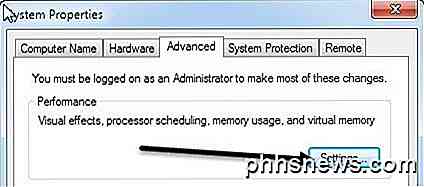
Em seguida, clique no botão Configurações abaixo do cabeçalho Desempenho . Isso levará você à caixa de diálogo Opções de desempenho :
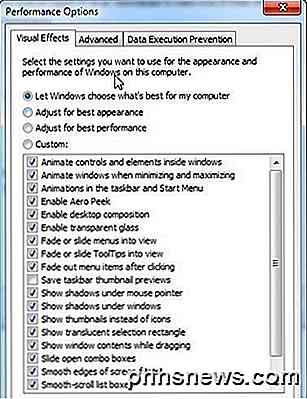
A configuração padrão do Windows é Permitir que o Windows escolha o que é melhor para o meu computador, e se o seu computador estiver muito lento, o Windows deve escolher Ajustar para melhor desempenho, mas a menos que você esteja executando um eMachine, não há como o Windows escolher opção! De qualquer forma, como você pode ver na lista, você também pode manualmente desmarcar itens um por um, o que lhe permite manter alguns dos seus efeitos favoritos, mas não tudo.
Francamente, se você só gosta desses botões legais e janelas brilhantes, mas realmente não se importa com menus desvanecidos ou caixas de combinação deslizantes, então vá em frente e desmarque tudo, exceto a última opção: Use estilos visuais em janelas e botões . Então você ainda terá a aparência mais recente, mas se livrar dos efeitos intensivos da placa gráfica. Isso provavelmente será bom para quem tem uma placa de vídeo integrada em vez de uma dedicada.
Então é isso para os efeitos visuais, não há muito o que você pode configurar lá. Se você clicar na guia Avançado, você verá mais algumas opções em Agendamento do processador que você só precisa ter certeza de que estão definidas corretamente.
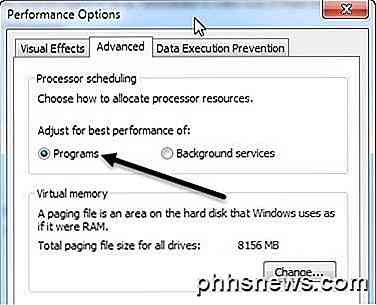
Você deseja escolher Programas para a opção Ajustar para melhor desempenho . A menos que você esteja executando o seu computador como um servidor web, servidor FTP, servidor de jogos ou algum outro tipo de servidor fora de sua máquina, então você deve sempre ter Programas selecionados. Isso garantirá que os programas tenham maior prioridade para o processador e a RAM do que os serviços do Windows.

Como atualizar suas tomadas para carregamento via USB
Quando você tem mais de um ou dois dispositivos, os pontos de venda próximos ao balcão da cozinha podem ficar muito confusos. Se você quiser limpar as coisas, você pode atualizar suas tomadas para suportar não apenas os cabos de alimentação padrão de 120 volts, mas também o carregamento USB de 5 V. Aviso : Este é um projeto para um DIYer confiante.

Como Gerenciar Anexos no Outlook 2013
Chega uma hora, procura de emprego ou compartilhamento de fotos com membros mais velhos da família, onde você pode precisar enviar coisas do jeito antigo - como um anexo do email. Se você enviar um e-mail para o trabalho, isso pode ser uma parte do seu repertório de e-mails. O problema dos anexos é que existe um código não escrito para enviá-los.



